Hantera åtkomst-, ström- och anslutningsläge för din Azure Data Box Gateway
Den här artikeln beskriver hur du hanterar åtkomst-, ström- och anslutningsläget för din Azure Data Box Gateway. Dessa åtgärder utförs via det lokala webbgränssnittet eller Azure-portalen.
I den här artikeln kan du se hur du:
- Hantera enhetsåtkomst
- Hantera anslutningsläge
- Hantera ström
Hantera enhetsåtkomst
Åtkomsten till din Data Box Gateway-enhet styrs av ett enhetslösenord. Du kan ändra lösenordet via det lokala webbgränssnittet. Du kan också återställa enhetslösenordet i Azure-portalen.
Ändra enhetens lösenord
Följ de här stegen i det lokala användargränssnittet för att ändra enhetslösenordet.
I det lokala webbgränssnittet går du till Ändring av underhållslösenord>.
Ange det aktuella lösenordet och sedan det nya lösenordet. Det angivna lösenordet måste vara mellan 8 och 16 tecken. Lösenordet måste innehålla tre av följande tecken: versaler, gemener, numeriska tecken och specialtecken. Bekräfta det nya lösenordet.
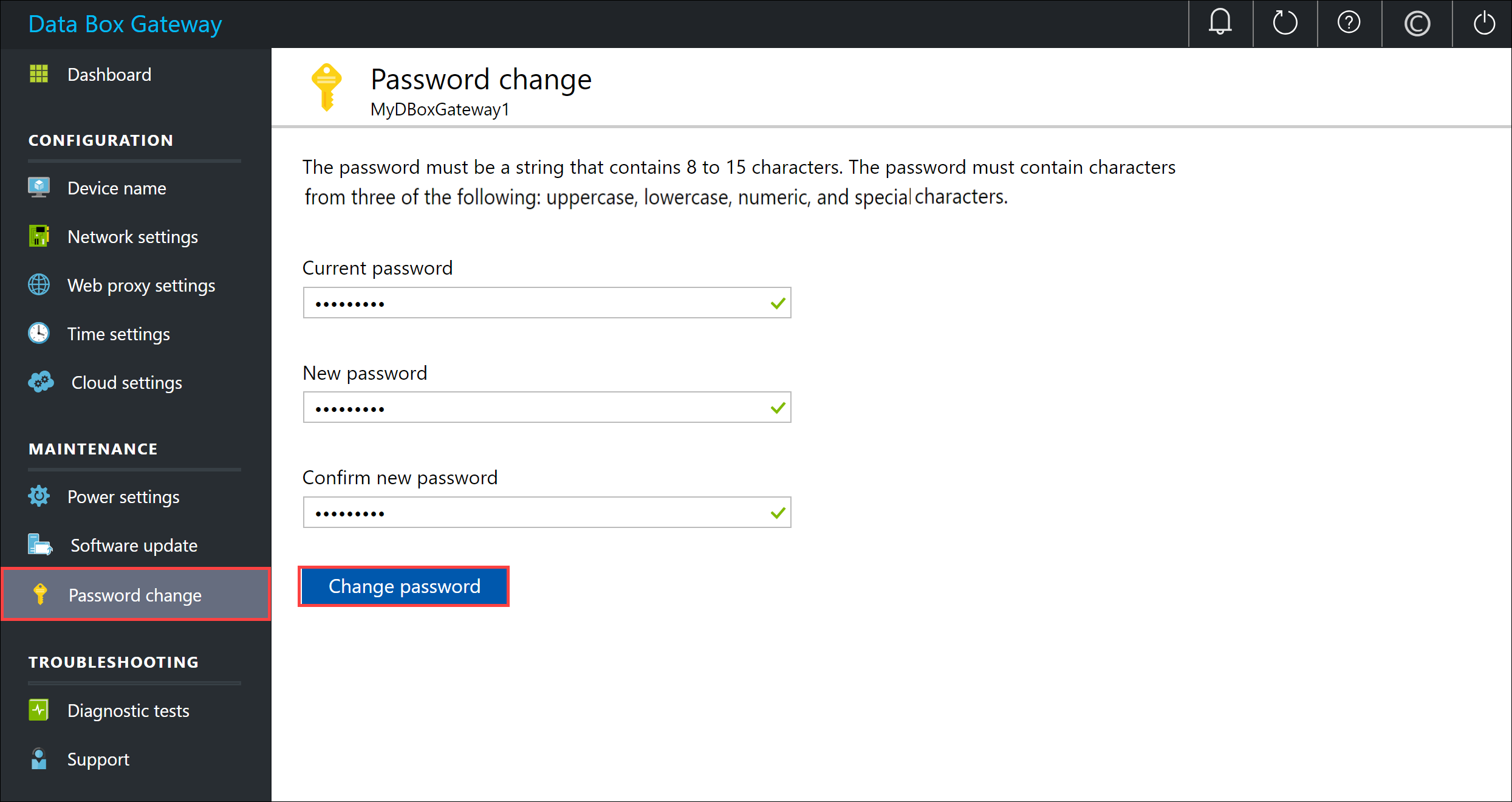
Klicka på Ändra lösenord.
Återställ enhetslösenord
Arbetsflödet för återställning kräver inte att användaren återkallar det gamla lösenordet och är användbart när lösenordet går förlorat. Det här arbetsflödet utförs i Azure-portalen.
Gå till Översikt Återställ administratörslösenord >i Azure-portalen.
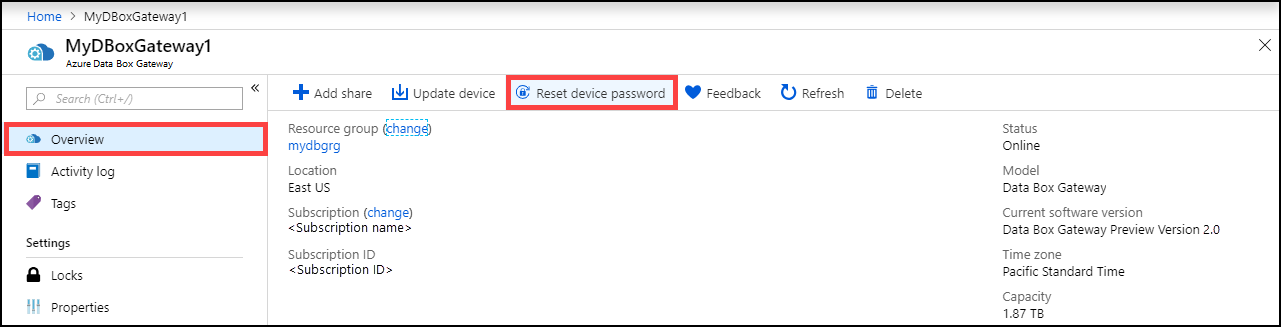
Ange det nya lösenordet och bekräfta det. Det angivna lösenordet måste vara mellan 8 och 16 tecken. Lösenordet måste innehålla tre av följande tecken: versaler, gemener, numeriska tecken och specialtecken. Klicka på Återställ.
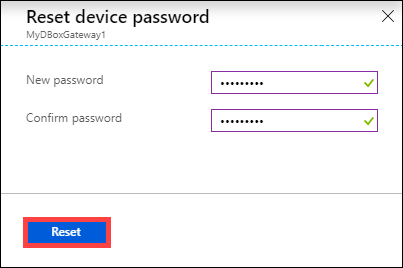
Hantera resursåtkomst
Om du vill skapa din Azure Data Box Gateway-, IoT Hub- och Azure Storage-resurs behöver du behörigheter som deltagare eller högre på resursgruppsnivå. Du behöver också att motsvarande resursproviders registreras. För alla åtgärder som omfattar aktiveringsnyckel och autentiseringsuppgifter krävs även behörigheter till Azure Active Directory Graph API. Dessa beskrivs i följande avsnitt.
Hantera Microsoft Graph API-behörigheter
När du genererar aktiveringsnyckeln för enheten eller utför åtgärder som kräver autentiseringsuppgifter behöver du behörighet till Microsoft Graph API. De åtgärder som behöver autentiseringsuppgifter kan vara:
- Skapa en resurs med ett associerat lagringskonto.
- Skapa en användare som kan komma åt resurserna på enheten.
Du bör ha User åtkomst till Active Directory-klientorganisationen så att du kan Read all directory objects. En gästanvändare har inte behörighet till Read all directory objects. Om du är gäst misslyckas åtgärder som att generera en aktiveringsnyckel, skapa en resurs på enheten och skapa en användare.
Mer information om hur du ger användare åtkomst till Microsoft Graph API finns i Översikt över Microsoft Graph-behörigheter.
Registrera resursprovidrar
För att etablera en resurs i Azure (i Azure Resource Manager-modellen) behöver du en resursprovider som stöder skapandet av den resursen. Om du till exempel vill etablera en virtuell dator bör du ha en Microsoft.Compute-resursprovider tillgänglig i prenumerationen.
Resursprovidrar registreras på prenumerationsnivån. Alla nya Azure-prenumerationer är som standard förregistrerade med en lista över vanliga resursprovidrar. Resursprovidern för Microsoft.DataBoxEdge ingår inte i den här listan.
Du behöver inte bevilja åtkomstbehörigheter på prenumerationsnivå för att användare ska kunna skapa resurser som "Microsoft.DataBoxEdge" inom resursgrupper som de har ägarbehörighet på, så länge resursprovidrar för dessa resurser redan är registrerade.
Innan du försöker skapa en resurs kontrollerar du att resursprovidern är registrerad i prenumerationen. Om resursprovidern inte är registrerad måste du se till att användaren som skapar den nya resursen har tillräckligt med behörighet för att registrera den nödvändiga resursprovidern på prenumerationsnivå. Om du inte har gjort det också visas följande fel:
<Prenumerationens prenumerationsnamn> har inte behörighet att registrera resursprovidern(er): Microsoft.DataBoxEdge.
Kör följande kommando för att hämta en lista över registrerade resursprovidrar i den aktuella prenumerationen:
Get-AzResourceProvider -ListAvailable |where {$_.Registrationstate -eq "Registered"}
För en Data Box Gateway-enhet Microsoft.DataBoxEdge bör vara registrerad. För att registrera Microsoft.DataBoxEdgeska prenumerationsadministratören köra följande kommando:
Register-AzResourceProvider -ProviderNamespace Microsoft.DataBoxEdge
Mer information om hur du registrerar en resursprovider finns i Lösa fel för registrering av resursprovider.
Hantera anslutningsläge
Förutom standardläget för normalläge kan enheten också köras i delvis frånkopplat eller frånkopplat läge:
Delvis frånkopplad – I det här läget kan enheten inte ladda upp några data till resurserna. Den kan dock hanteras via Azure-portalen.
Det här läget används vanligtvis för att minimera förbrukningen av nätverksbandbredd i ett satellitnätverk med mätning. Minimal nätverksförbrukning kan fortfarande förekomma för enhetsövervakningsåtgärder.
Frånkopplad – I det här läget är enheten helt frånkopplad från molnet och både molnuppladdningar och nedladdningar inaktiveras. Enheten kan bara hanteras via det lokala webbgränssnittet.
Det här läget används vanligtvis när du vill koppla från enheten.
Följ dessa steg om du vill ändra enhetsläget:
Gå till Inställningar för konfigurationsmoln >i enhetens lokala webbgränssnitt.
Inaktivera molnuppladdning och nedladdning.
Aktivera Hantering av Azure-portalen om du vill köra enheten i delvis frånkopplat läge.
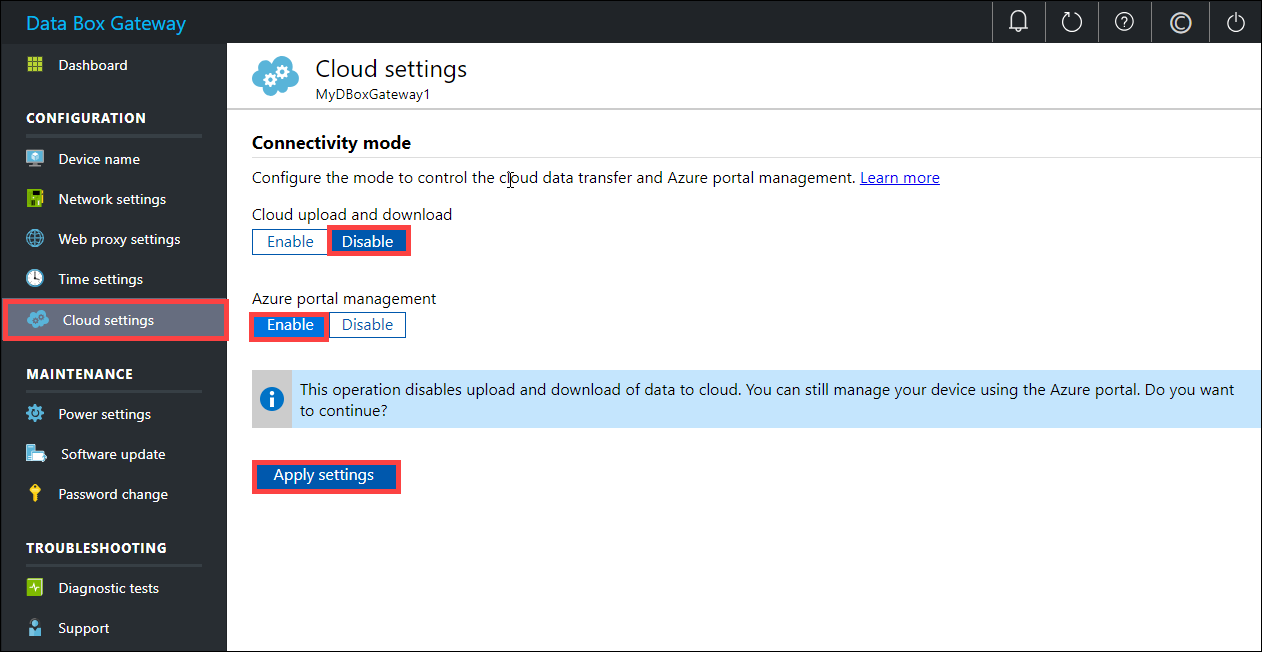
Om du vill köra enheten i frånkopplat läge inaktiverar du Hantering av Azure-portalen. Nu kan enheten endast hanteras via det lokala webbgränssnittet.
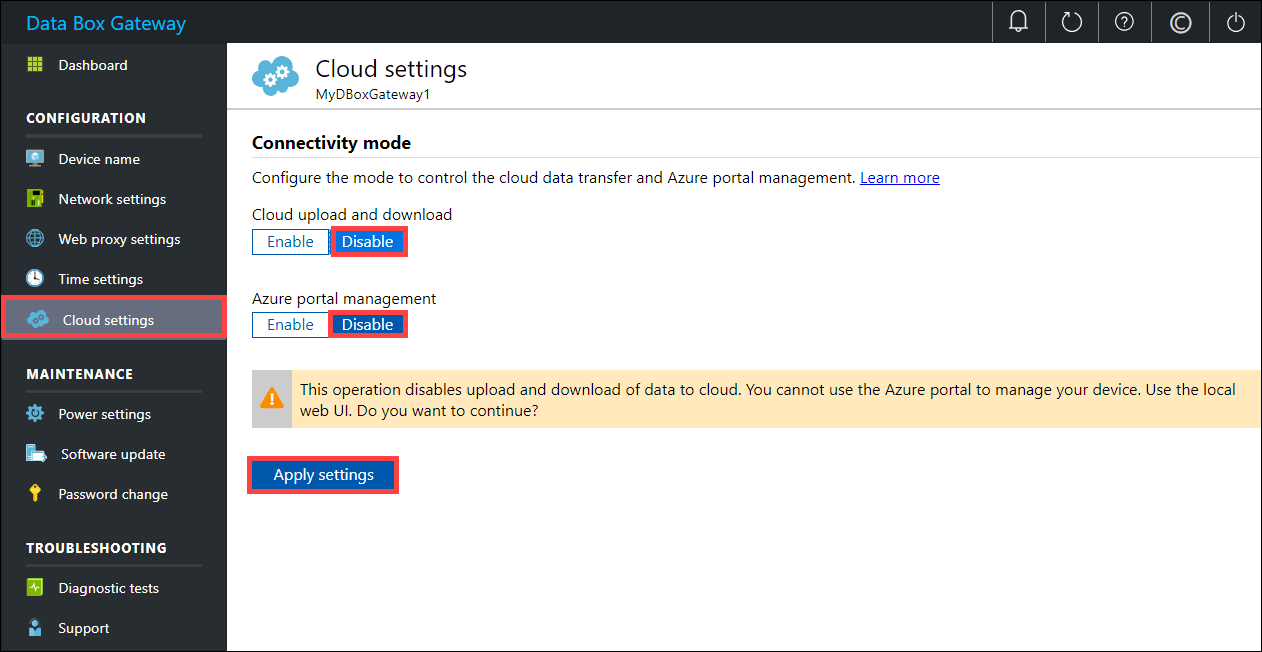
Hantera ström
Du kan stänga av eller starta om den virtuella enheten med hjälp av det lokala webbgränssnittet. Vi rekommenderar att du tar resurserna offline på värden och sedan enheten innan du startar om enheten. Den här åtgärden minskar risken för skadade data.
I det lokala webbgränssnittet går du till Inställningar för underhållskraft>.
Klicka på Stäng av eller Starta om beroende på vad du tänker göra.
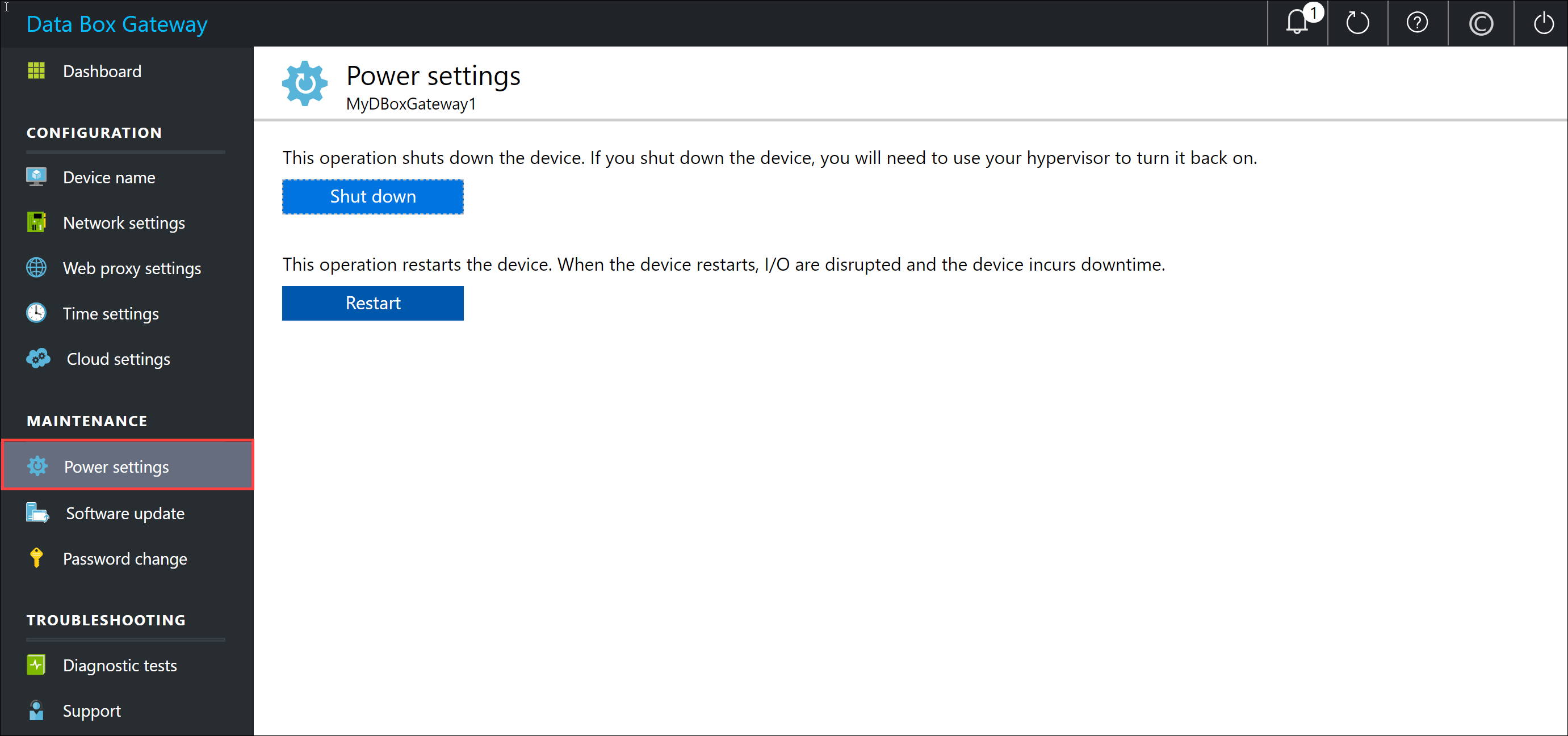
När du uppmanas att bekräfta klickar du på Ja för att fortsätta.
Kommentar
Om du stänger av den virtuella enheten måste du starta enheten via hypervisor-hanteringen.